Novedades del Smart Hub más inteligente
Puedes disfrutar rápida y fácilmente de tu contenido favorito con el Smart Hub de Samsung Smart TV 2022.
Desde Smart Hub, puedes usar la función de búsqueda en Internet, instalar y usar varias aplicaciones, ver fotos y videos, escuchar música almacenada en dispositivos de almacenamiento externo o disfrutar de otras funciones disponibles en tu Samsung Smart TV.
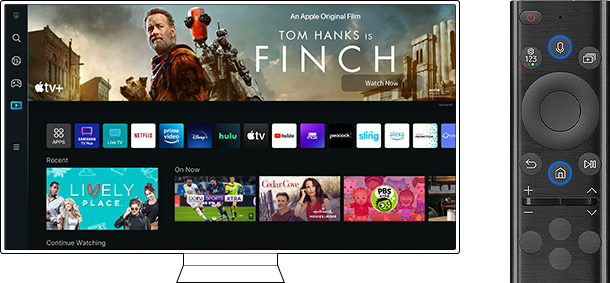
Nota: Haz clic en el enlace para obtener más información sobre ¿Qué puedo hacer con el nuevo Smart Hub?
Ve las características convenientes del nuevo Smart Hub
El nuevo Smart Hub proporciona aplicaciones, transmisión y contenido OTT en pantalla completa, lo que facilita la exploración y el acceso a los contenidos. Es fácil de encontrar y acceder rápidamente a las funciones de uso frecuente, como Búsqueda y Aplicaciones.

Cuando desees editar tu pantalla en función de tus aplicaciones favoritas o de uso frecuente, selecciona el icono Editar al final de la lista de aplicaciones. Puedes eliminar o mover aplicaciones a la ubicación que desees.

Si navegas al contenido en la sección On Now, la Vista previa del contenido se reproduce automáticamente. Puedes ver una vista previa del contenido antes de verlo y decidir rápidamente mirar u omitir el contenido.

Mientras navegas por el contenido, puedes obtener una vista previa de la información, como si el contenido fuera gratuito, el proveedor de contenido e incluso la información de calificación. Simplemente puedes mover el foco para obtener más información sobre el contenido sin consultar la página de detalles.

El control remoto del Samsung Smart TV 2022 es conveniente, ya que el usuario puede acceder rápida y fácilmente al menú de Configuración usando el botón de Configuración Rápida.
Si la función Configuración rápida se ha utilizado recientemente, la función utilizada recientemente se mostrará si el usuario presiona el botón una vez. Esto es conveniente cuando hay una función de uso frecuente.
Cómo utilizar el menú de Configuración Rápida
- Presiona el botón Configuración/123/Color en el control remoto, luego haz clic en el botón direccional hacia arriba.

Nota:
- Si tienes problemas con tu Samsung Smart TV, siempre debes verificar si hay actualizaciones de software disponibles, ya que pueden contener una solución para tu problema.
- Las capturas de pantalla y los menús del dispositivo pueden variar según el modelo del dispositivo y la versión del software.
El contenido fue de ayuda?
Gracias por tus comentarios
Por favor responda todas las preguntas.




